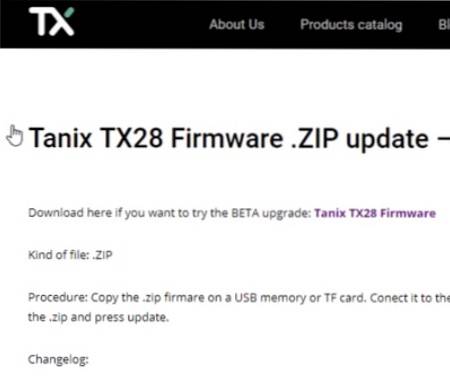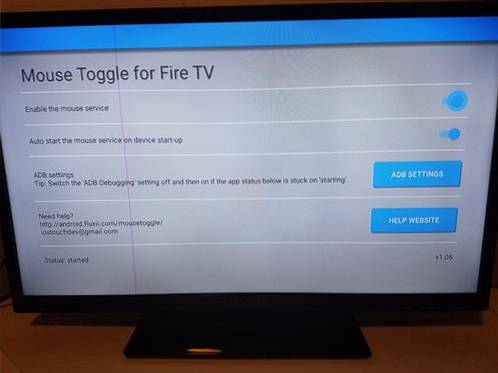
El Fire TV Stick es un excelente dispositivo de transmisión de medios de bajo costo, pero ocasionalmente tiene problemas.
Un problema es que al control remoto no le gusta trabajar con algunas aplicaciones que están cargadas lateralmente.
Si bien no es un problema tan grande como los primeros días del Fire Stick, algunas aplicaciones aún tienen problemas para moverse por la pantalla.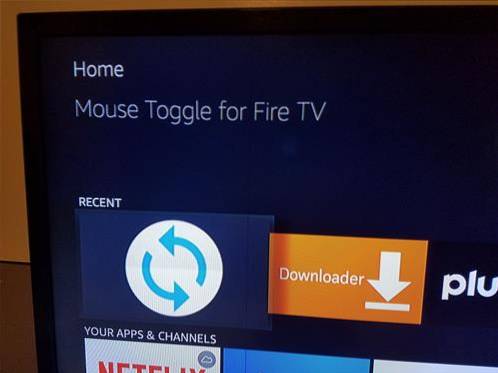
Esto incluye APK populares, incluidas aplicaciones de programas de TV y películas de Android.
La razón de esto es que muchas aplicaciones están codificadas para su uso con la pantalla táctil de un teléfono inteligente y simplemente no incluyen el código para que funcione el control remoto..
Esta es una solución fácil al instalar un programa llamado Mouse Toggle que debería solucionar el problema del control remoto.
Un mini teclado Bluetooth de bajo costo también es una buena opción y solucionará el problema.
Cómo instalar el mouse Toggle en un Fire TV Stick
- En la parte superior ve a Ajustes
- Ir Mi Fire TV
- Seleccione Opciones de desarrollador
- Giro Sobre ambas cosas Depuración ABD y Aplicaciones de fuentes desconocidas
- Volver a la pantalla de inicio
- Haga clic a la izquierda para que aparezca la opción de búsqueda.
- Escribir Descargador
- La aplicación Downloader debería aparecer, haga clic en ella y Instalarlo
- Después de que se instale, haga clic en Abierto
- Haga clic en la sección URL del cuadro de dirección.
- Escribir https://www.kpfiretv.com y haga clic en IR.
- Desplácese hacia abajo en la página para Alternar ratón y haz clic en él
- El archivo de alternancia del mouse Descargar.
- Después de que se descargue, haga clic en Instalar en pc.
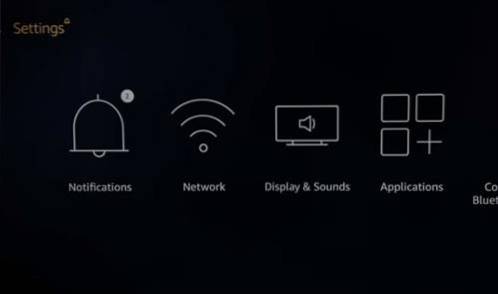
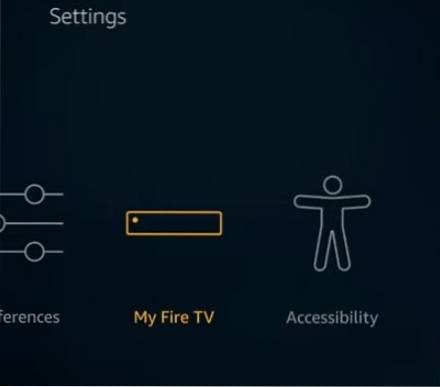
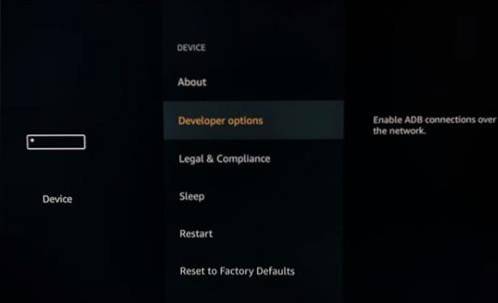
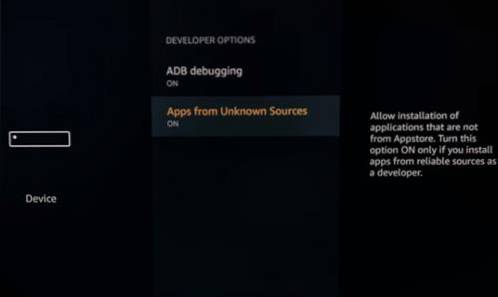
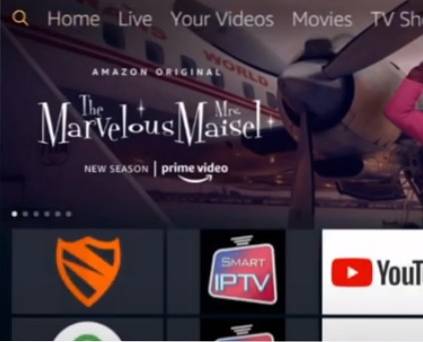
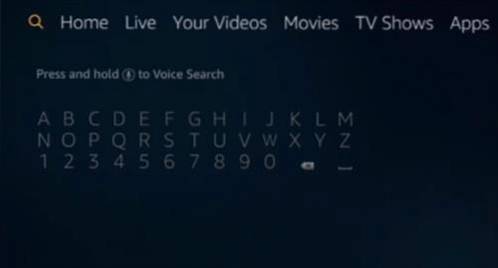
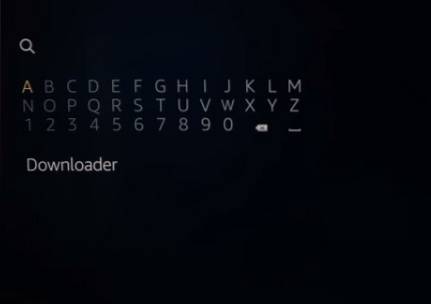
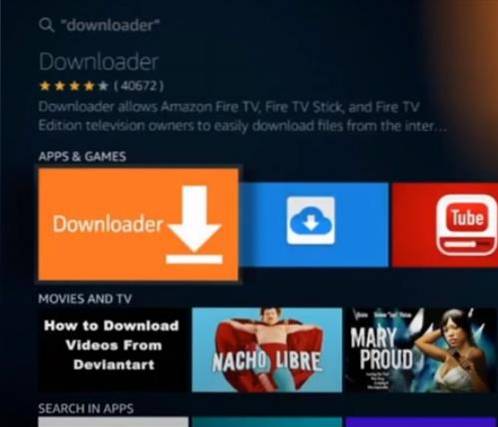
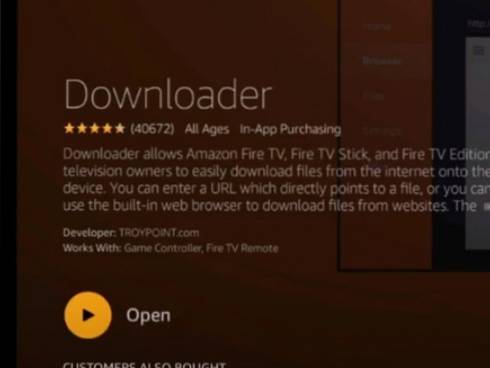
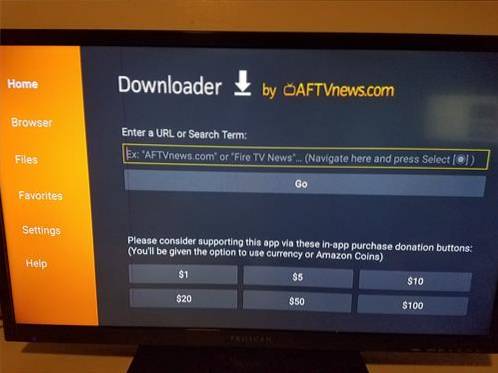
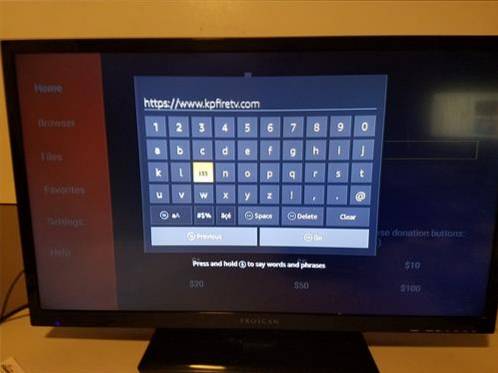
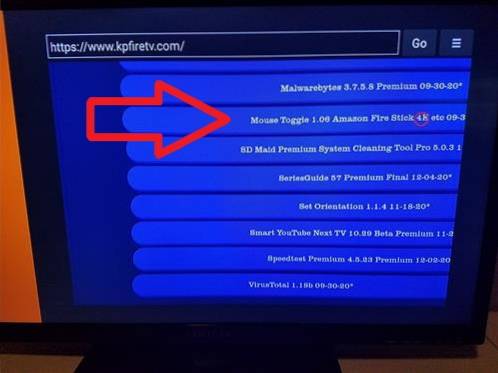
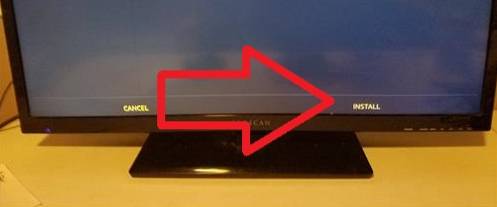
Cómo usar la palanca del mouse con un Fire TV Stick
Una vez instalado, haga clic en Abierto en la parte inferior derecha de la pantalla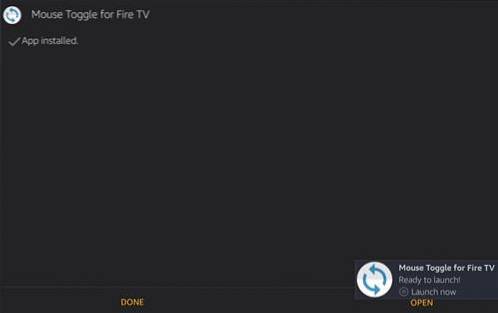
La opción Habilitar el servicio del mouse ya debería estar activada. La parte inferior izquierda debería decir Estado iniciado.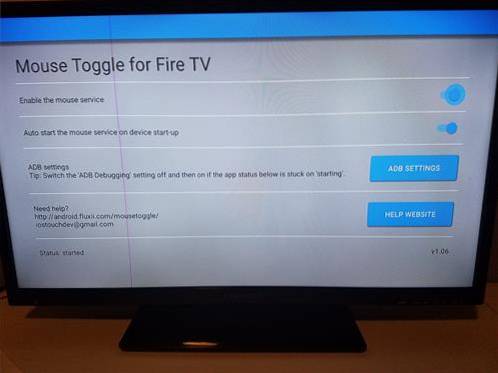
Para probarlo, haga doble clic en el botón Reproducir para activar el programa Mouse Toggle. Si vuelve a hacer clic en el botón Reproducir, se apagará..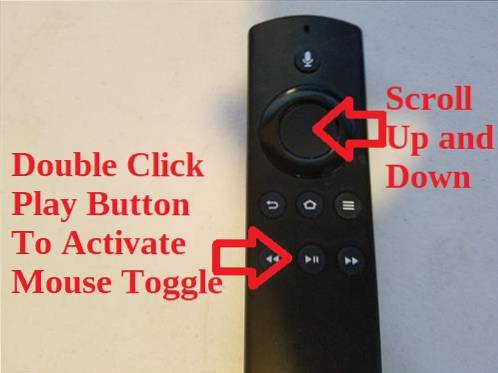
Aparecerá como un círculo azul que se puede mover usando los botones de dirección del control remoto..
El botón de reproducción lo activa y el botón de arriba hacia abajo moverá el cursor del mouse alrededor.
 ComputersHowto
ComputersHowto